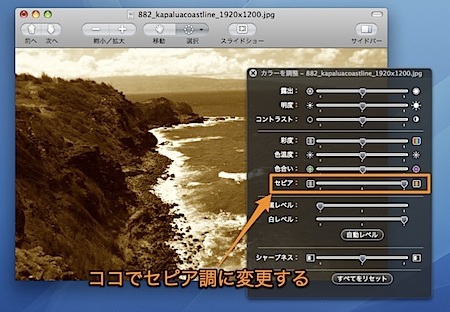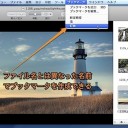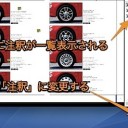Macのプレビュー(Preview.app)の画像編集機能を使用して、写真を古ぼけたセピア調の赤みがかかった色調に変える方法です。
写真を古ぼけたセピア調の色調に変える方法
プレビュー.appに標準搭載されている画像レタッチ機能は、iPhotoに匹敵する強力な画像編集
その中の編集効果の一つを利用して、写真をセピア調に変更する方法を紹介します。
セピア調の色調に変える方法
まず、セピア調に変更する写真をプレビュー.appで開き、「ツール」メニューより、「カラーを調整」コマンドを選択します。
すると、カラー調整パレットが現れますので、その中にある「セピア」という調整項目を探します。
そして、「セピア」スライダーをドラッグして動かせば、瞬時に色調を古ぼけた写真のようにセピア調に変更することができます。
例として下の写真をセピア調に変更してみました。このように簡単に変更することができます。
変更が終わったら保存すれば、セピア調の画像ファイルの完成です。
以上、Macのプレビュー.appで写真を古ぼけたセピア調の色調に変える方法でした。
登録カテゴリ
コメントを投稿